วิธีแก้ไขรหัสข้อผิดพลาด PlayStation 4 CE-34878-0
ในบทความนี้ เราจะพยายามแก้ปัญหา "Error Code: CE-34878-0" ที่ผู้เล่น PlayStation 4 พบหลังจากเปิดเกมใดๆ

ข้อผิดพลาด "เกิดข้อผิดพลาดในแอปพลิเคชันต่อไปนี้" ตามด้วย "CE-34878-0" ซึ่งผู้ใช้ PlayStation 4 พบขณะเชื่อมต่อกับเกมใดๆ ทำให้จำกัดความเพลิดเพลินของเกมโดยป้องกันไม่ให้ผู้เล่นเข้าถึงเกม หากคุณพบข้อผิดพลาดดังกล่าว คุณสามารถเข้าถึงวิธีแก้ไขได้โดยดำเนินการต่อไปนี้
รหัสข้อผิดพลาด PlayStation 4 CE-34878-0 คืออะไร
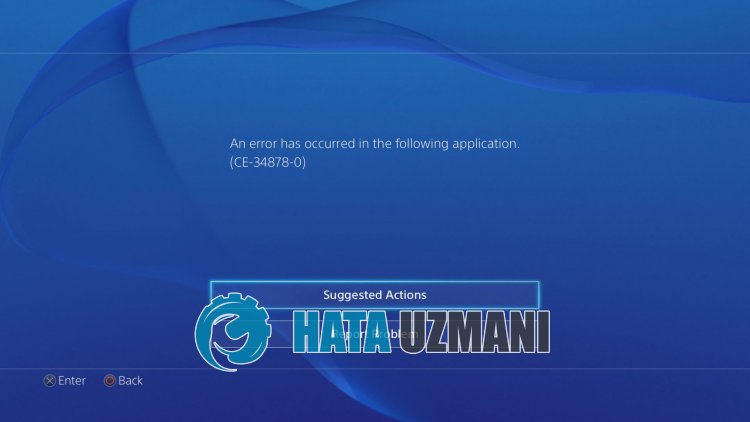
PlayStation 4 "รหัสข้อผิดพลาด CE-34878-0" ถูกมองว่าเป็นปัญหาในการอัปเดตใหม่ของเกม
หากคุณเพิ่งอัปเดตเกมที่คุณกำลังพยายามเข้าถึง อาจมีปัญหากับการอัปเดต
นอกจากนี้ ปัญหาเกี่ยวกับคอนโซลแคชอาจทำให้เกิดข้อผิดพลาดต่างๆ เช่นนี้
สำหรับสิ่งนี้ เราจะให้ข้อมูลเกี่ยวกับวิธีแก้ไขข้อผิดพลาดโดยกล่าวถึงคำแนะนำสองสามข้อ
วิธีแก้ไขรหัสข้อผิดพลาด PlayStation 4 CE-34878-0
เราจะพยายามแก้ไขข้อผิดพลาดนี้โดยแจ้งคำแนะนำให้คุณทราบเพื่อแก้ไขข้อผิดพลาดนี้
1-) ตรวจสอบเกม
หากคุณเพิ่งอัปเดตเกมและคุณประสบปัญหาดังกล่าวหลังจากการอัปเดตครั้งล่าสุด คุณอาจพบข้อผิดพลาดดังกล่าวเนื่องจากปัญหาในการอัปเดตครั้งล่าสุด
นอกจากนี้ ปัญหาที่เกิดขึ้นบนเซิร์ฟเวอร์ยังนำมาซึ่งข้อผิดพลาดต่างๆ ดังกล่าวอีกด้วย
ด้วยเหตุนี้ คุณจึงสามารถตรวจสอบส่วนแบ่งของเกมได้โดยทำตามแพลตฟอร์ม Twitter
2-) อัปเดตเกม
ความจริงที่ว่าเกมไม่ทันสมัยอาจทำให้เกิดข้อผิดพลาดต่างๆ สำหรับสิ่งนี้ หากมีการอัพเดทในเกม คุณสามารถค้นหาวิธีแก้ไขปัญหาได้ด้วยการอัพเดท สำหรับสิ่งนี้
- เข้าถึงหน้าจอหลักของ PlayStation
- ไปที่เกมที่มีปัญหา แล้วกดปุ่ม "ตัวเลือก" บนคอนโซล
- คลิกที่ "ตรวจสอบการอัปเดต" บนหน้าจอที่เปิดขึ้น
หลังจากขั้นตอนนี้ ระบบจะตรวจสอบว่าเกมเป็นปัจจุบันหรือไม่และแจ้งให้คุณทราบ หากเกมของคุณไม่อัปเดต คุณสามารถอัปเดตได้
3-) รีสตาร์ทคอนโซล
การรีสตาร์ทคอนโซลสามารถช่วยเราแก้ไขปัญหาที่อาจเกิดขึ้นได้
สำหรับสิ่งนี้ ให้ปิดคอนโซลโดยสมบูรณ์โดยกดปุ่มเปิด/ปิดของ PlayStation
หลังจากขั้นตอนนี้ คุณสามารถลองเข้าถึงเกมที่มีปัญหาได้ด้วยการเรียกใช้คอนโซล PlayStation โดยกดปุ่มเปิดปิดอีกครั้ง
4-) อัปเดตซอฟต์แวร์ระบบ PlayStation 4
หากซอฟต์แวร์ระบบของคอนโซล PlayStation 4 ล้าสมัย อาจทำให้คุณพบข้อผิดพลาดหลายอย่าง
นี่คือเหตุผลที่คุณต้องตรวจสอบว่าซอฟต์แวร์คอนโซลเป็นเวอร์ชันล่าสุดหรือไม่
- เข้าถึงหน้าจอหลักของ PlayStation
- เปิดเมนู "การตั้งค่า" ที่ด้านบน
- ตรวจสอบว่าระบบเป็นปัจจุบันหรือไม่โดยคลิก "การอัปเดตซอฟต์แวร์ระบบ" บนหน้าจอที่เปิดขึ้น
- หากระบบของคุณไม่อัปเดต ให้รีสตาร์ทคอนโซลด้วยการอัปเดต
หลังจากขั้นตอนนี้ คุณสามารถตรวจสอบได้ว่าปัญหายังคงอยู่หรือไม่
5-) ล้างแคช PlayStation 4
หากมีปัญหาใดๆ กับไฟล์แคชของคอนโซล PlayStation 4 คุณอาจพบข้อผิดพลาดต่างๆ เช่นนี้
ดังนั้นเราจึงสามารถล้างไฟล์แคชและกำหนดค่าใหม่ได้
- กดปุ่ม PlayStation บนคอนโซลค้างไว้
- คลิก "ปิด PS 4" บนหน้าจอที่ปรากฏขึ้น
- ปล่อยให้คอนโซล PlayStation ปิดตัวลงอย่างสมบูรณ์และรอ 20 ถึง 30 วินาที
- รีสตาร์ท Playstation 4
หลังจากขั้นตอนนี้ คุณสามารถเรียกใช้เกมและตรวจสอบว่าปัญหายังคงมีอยู่หรือไม่








![วิธีแก้ไขข้อผิดพลาดเซิร์ฟเวอร์ YouTube [400]](https://www.hatauzmani.com/uploads/images/202403/image_380x226_65f1745c66570.jpg)










